
云服务器 > 手动搭建 Discuz! 论坛
操作场景
Discuz! 是全球成熟度最高、覆盖率最大的论坛网站软件系统之一,被200多万网站用户使用。您可通过 Discuz! 搭建论坛,本文档介绍在腾讯云云服务器上搭建 Discuz! 论坛及其所需的 LAMP(Linux + Apache + MariaDB + PHP)环境。
进行手动搭建 Discuz! 论坛,您需要熟悉 Linux 命令,例如 CentOS 环境下通过 YUM 安装软件 等常用命令,并对所安装软件的使用及版本兼容性比较了解。
注意腾讯云建议您可以通过云市场的镜像环境部署 Discuz! 论坛,手动搭建过程可能需要较长时间。具体步骤可参考 镜像部署 Discuz! 论坛。
示例软件版本
本文搭建的 Discuz! 论坛软件组成版本及说明如下:
- Linux:Linux 操作系统,本文以 CentOS 7.6 为例。
- Apache:Web 服务器,本文以 Apache 2.4.15 为例。
- MariaDB:数据库,本文以 MariaDB 5.5.60 为例。
- PHP:脚本语言,本文以 PHP 5.4.16 为例。
- Discuz!:论坛网站软件,本文以 Discuz! X3.4 为例。
操作步骤
步骤1:登录云服务器
使用标准方式登录 Linux 实例(推荐)。您也可以根据实际操作习惯,选择其他不同的登录方式:
- 使用远程登录软件登录 Linux 实例
- 使用 SSH 登录 Linux 实例
步骤2:搭建 LAMP 环境
对于 CentOS 系统,腾讯云提供与 CentOS 官方同步的软件安装源,包含的软件均为当前最稳定的版本,可直接通过 Yum 快速安装。
安装配置必要软件
- 执行以下命令,安装必要软件(Apache、MariaDB、PHP、Git):
yum install httpd php php-fpm php-mysql mariadb mariadb-server git -y - 依次执行以下命令,启动服务。
systemctl start httpdsystemctl start mariadbsystemctl start php-fpm - 执行以下命令,设定 root 帐户密码及基础配置,使 root 用户可以访问数据库。
注意
- 针对首次登录 MariaDB 前执行以下命令进入用户密码及基础设置。
- 首次提示输入 root 密码后按 Enter 直接进入 root 密码设置步骤,设置 root 密码时界面默认不显示。其他基础配置请按界面的提示依次完成。
mysql_secure_installation - 执行以下命令,登录 MariaDB,并输入 步骤3 设置的密码,按 “Enter”。
mysql -u root -p若输入刚设定的密码可以登录到 MariaDB 中,则说明配置正确。如下图所示:

- 执行以下命令,退出 MariaDB 数据库。
\q
验证环境配置
为确认和保证环境搭建成功,您可以通过以下操作来验证:
- 执行以下命令,在 Apache 的默认根目录
/var/www/html中创建test.php测试文件。vim /var/www/html/test.php - 按 i 切换至编辑模式,写入如下内容:
<?php echo "<title>Test Page</title>"; phpinfo() ?> - 按 Esc,输入 :wq,保存文件并返回。
- 在浏览器中,访问该
test.php文件,查看环境配置是否成功。http://云服务器的公网 IP/test.php出现以下页面,则说明 LAMP 环境配置成功。

步骤3:安装和配置 Discuz!
下载 Discuz!
执行以下命令,下载安装包。
git clone https://gitee.com/Discuz/DiscuzX.git
安装准备工作
- 执行以下命令,进入下载好的安装目录。
cd DiscuzX - 执行以下命令,将 “upload” 文件夹下的所有文件复制到
/var/www/html/。cp -r upload/* /var/www/html/ - 执行以下命令,将写权限赋予给其他用户。
chmod -R 777 /var/www/html
安装 Discuz!
- 在 Web 浏览器地址栏中,输入 Discuz! 站点的 IP 地址(即云服务器实例的公网 IP 地址)或通过 相关操作 获取的可用域名,即可看到 Discuz! 安装界面。如下图所示:

说明本文档仅演示安装步骤,若出现版本过低的安全提醒,建议采用更高版本的镜像。
- 单击我同意,进入检查安装环境页面。如下图所示:

- 确认当前状态正常,单击 下一步,进入设置运行环境页面。如下图所示:

- 选择全新安装,单击下一步,进入创建数据库页面。如下图所示:

- 根据页面提示,填写信息,为 Discuz! 创建一个数据库。
注意
- 请使用 安装必要软件 设置的 root 帐号和密码连接数据库,并设置好系统信箱、管理员帐号、密码和 Email。
- 请记住自己的管理员用户和密码。
- 单击下一步,开始安装。
- 安装完成后,单击您的论坛已完成安装,点此访问,即可访问论坛。如下图所示:

相关操作
您可以给自己的 Discuz! 论坛网站设定一个单独的域名。用户可以使用易记的域名访问您的网站,而不需要使用复杂的 IP 地址。有些用户搭建论坛仅用于学习,那么可使用 IP 直接安装临时使用,但不推荐这样操作。
如果您已有域名或者想要通过域名来访问您的论坛,请参考以下步骤:
- 通过腾讯云 购买域名,具体操作请参考 域名注册。
- 进行 网站备案。
域名指向中国境内服务器的网站,必须进行网站备案。在域名获得备案号之前,网站是无法开通使用的。您可以通过腾讯云免费进行备案,审核时长请参考 备案审核。 - 通过腾讯云 DNS解析 DNSPod 配置域名解析。具体操作请参考 A 记录,将域名指向一个 IP 地址(外网地址)。
免责声明:文章部分图片文字资源来自互联网,由小梦云服 | 腾讯云合作伙伴整理发布,如侵犯您的版权,请与我们联系删除,谢谢合作!


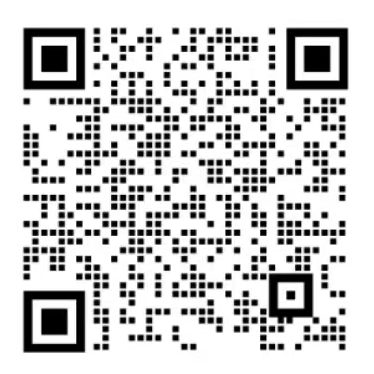 微信扫一扫
微信扫一扫 